以下是「 豆包MarsCode 体验官」优秀文章,作者把梦想揉碎。
十分钟使用豆包 MarsCode 搭建后台管理项目
在这个快节奏的时代,开发者们总是希望能够快速、高效地完成项目的搭建与开发工作。无论是初创企业还是大型公司,后台管理系统都是必不可少的一部分。然而,传统的后台管理系统开发流程复杂且耗时,常常让人望而却步。
幸运的是,随着技术的不断进步,各种高效便捷的工具层出不穷。豆包MarsCode 正是这样一款工具,它致力于帮助开发者们快速搭建后台管理项目,极大地提高开发效率。本文将带领大家通过简单的几个步骤,在十分钟内使用豆包MarsCode 搭建一个功能完善的后台管理系统。
第一步 创建项目

第二步 向豆包 MarsCode 提出需求
初次提出,根据它的回来来看,它并不能帮我们直接在项目上生成所有我们必须的代码。接下来我们只能一步一步去“搭积木”了

让它先帮我们把项目跑起来

第三步 安装 vue-router 并使用它创建路由文件
yarn add vue-router@4
让豆包给我生成一个 Home.vue 文件
<template><div><h1>{{ title }}</h1><p>{{ message }}</p><button @click="handleClick">点击我</button></div></template><script>export default {data() {return {title: 'Hello, Vue!',message: 'This is a simple Vue page.',};},methods: {handleClick() {console.log('Button clicked!');},},};</script><style scoped>h1 {color: red;}p {font-size: 16px;}</style>在 main.ts 中引入 router
-
import router from './router'
在 app.vue 中写入
<router-view></router-view>第四步 生成侧边栏
我们让豆包MarsCode 给我 生成一个宽 200px 高 100vh 天蓝色,边缘会发金光的菜单栏。并且要与我的路由结合起来。
根据他给我生成的代码我已经插入到组件中了,下面请看效果

但是我发现它并没有将刚才生成的路由信息结合成菜单,于是我决定把路由信息复制给他。并且引导:将我的路由名称当作菜单名称,并且点击菜单后会跳转页面。 如图

把代码写入到项目中后的效果,请看图:

那么侧边栏就告一段落了。
第五步 生成 Header
首先我们引导豆包 MasterCode:帮我生成一个五彩斑斓的黑颜色的 Header 它宽是 100%,高度是 40px。并并且最左边是一个系统的 logo 最右边是登陆的头像和退出登陆按钮
豆包卡住了,🥶 估计是因为五彩斑斓的黑,请看图

然后我们让它生成一个渐变颜色,并且放入到页面当中。合理的布局一下。如下图效果:

第六步 完善主页
我们现在一个后台管理系统的基本雏形就出来了,接下来我们引导豆包MarsCode 帮我们快速开发一个首页的可视化图表。引导:我现在觉得首页有点空 能帮我生成一个折线图 一个饼图 一个柱形图 一个地图吗 用 echarts 作为依赖 并且帮我 mock 好数据
yarn add echarts然后我们将代码分别放入到 lineChart pieChart barChart 文件中,引入到Home文件内使用。 在进行简单的布局就好了。一个简单的可视化页面就出来了。 如图
总结
通过本次体验,我们使用豆包MarsCode 快速搭建了一个后台管理系统的雏形。十分钟只是夸张的说法,但是实际上生成代码十分钟都用不了,再根据生成的代码调整会耗费点时间。我们完成了项目的初始化、路由的配置、侧边栏和 Header 的创建、以及首页的可视化图表展示。豆包MarsCode 的智能生成功能帮助我们节省了大量的时间和精力,使得开发流程更加顺畅。对于新手小白的话,用对话式写出自己项目,以及对于多年经验开发来说,它更省时间,更加便捷。










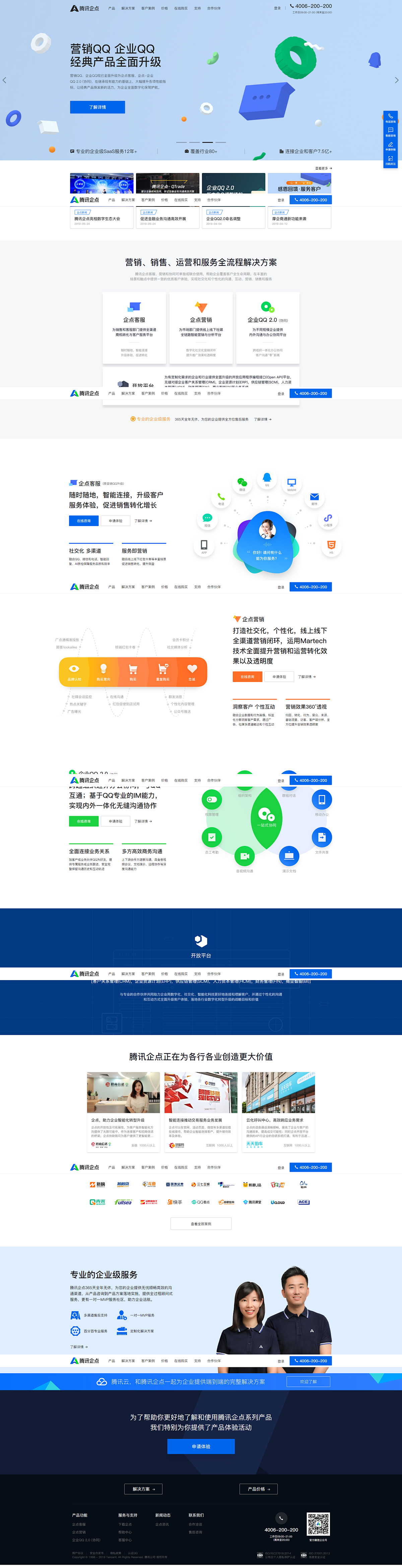






![[旧日谈]关于Qt的刷新事件频率,以及我们在Qt的框架上做实时的绘制操作时我们该关心什么。](https://img-blog.csdnimg.cn/img_convert/f575f993f3ccf18b4d85d6bc35c33741.gif)

